在日常使用HP笔记本电脑的过程中,我们有时会遇到文件被隐藏的情况。这可能是由于系统设置、病毒攻击或误操作等多种原因导致的。隐藏文件虽然不在常规视图中显示,但它们仍然存在于硬盘上,占用着存储空间。为了释放这些空间并恢复对文件的访问权限,我们需要学会如何恢复隐藏文件。本文将详细介绍HP笔记本文件隐藏怎么恢复的几种方法,帮助用户轻松解决这一问题。

图片来源于网络,如有侵权请告知
【一】通过文件资源管理器恢复隐藏文件如何恢复笔记本隐藏文件?以Windows10系统为例,我们可以尝试通过勾选文件资源管理器的“隐藏的项目”来恢复隐藏文件,具体操作步骤如下:
1、在HP笔记本电脑的桌面上,找到并点击“此电脑”或按“Win+E”,进入文件资源管理器界面。
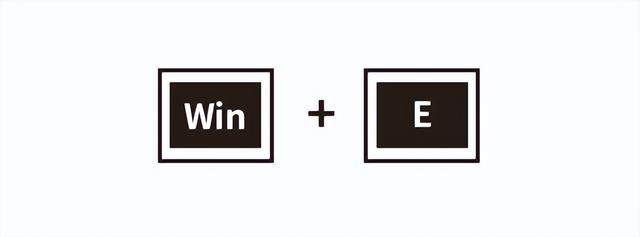
2、在文件资源管理器中,找到并点击上方的“查看”选项卡。这个选项卡提供了与文件和文件夹显示相关的各种设置。
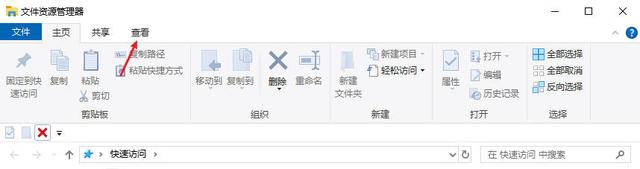
3、在“查看”选项卡的右侧“显示/隐藏”区域,你会看到一个名为“隐藏的项目”的复选框。勾选这个复选框后,文件资源管理器将显示所有被设置为隐藏的文件和文件夹。此时,你应该能够在相应的位置找到之前被隐藏的文件。
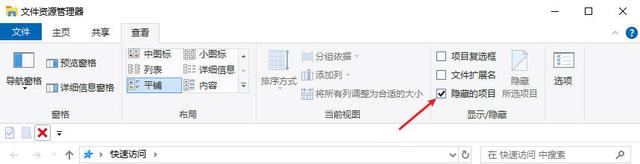
4、如果你希望取消某个文件夹/文件的隐藏属性,可以右键点击该文件夹/文件,选择属性”选项。在弹出的窗口中,取消“隐藏”复选框的勾选,然后点击“确定”即可。
 【二】通过控制面板恢复隐藏文件
【二】通过控制面板恢复隐藏文件除了通过文件资源管理恢复隐藏文件外,我们还可以通过控制面板来进行操作,具体操作步骤如下:
1、在开始菜单中,找到并点击“控制面板”选项,也可以通过搜索功能来快速找到控制面板。

2、在控制面板界面中,找到并点击“外观和个性化”,然后在子菜单中选择“文件资源管理器选项”。

3、在文件资源管理器选项窗口中,切换到“查看”选项卡,勾选“显示隐藏的文件、文件夹和驱动器”,然后点击“确定”按钮。
 【三】使用命令行恢复隐藏文件
【三】使用命令行恢复隐藏文件对于某些特殊情况,如文件被系统保护或病毒隐藏,笔记本文件隐藏怎么恢复?这时可能需要使用命令行来恢复隐藏文件,具体操作步骤如下:
1、在HP笔记本电脑上,按下“Win+R”键打开运行窗口,输入“cmd”并按回车键,打开命令提示符。
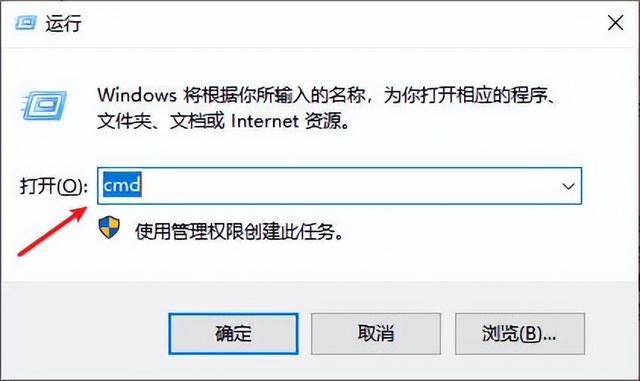
2、使用cd命令导航到包含隐藏文件的文件夹。例如,如果隐藏文件在C盘的某个文件夹中,可以输入“cd C:\Path\To\Folder”并按回车键。

3、在命令提示符中,输入“attrib -h -s -r *.*”并按回车键。这个命令会移除当前文件夹下所有文件和文件夹的隐藏(-h)、系统(-s)和只读(-r)属性。
【四】借助专业软件找回丢失文件如果以上方法都无法恢复隐藏文件,可能是因为文件已经被删除或其他原因丢失了。那么,笔记本隐藏文件怎么恢复?在这种情况下,我们可以尝试使用数据恢复软件来找回。选择一款口碑良好、功能强大的数据恢复软件,按照软件提示进行扫描和恢复操作。但需要注意的是,数据恢复软件并不能保证百分之百的成功率,其恢复效果受到多种因素的影响。
如果您对“HP笔记本电脑文件能否恢复”心存疑虑,不妨尝试使用专业的云骑士数据恢复软件来进行预判。只要该软件能够扫描出丢失的文件,并且您可以正常预览它们,那么这些文件通常都是可以被成功恢复的。
具体恢复步骤如下:
1、启用软件后,根据实际情况选择合适的恢复模式,如“误删除文件”、“分区恢复”等,这里以“误删除文件”为例。
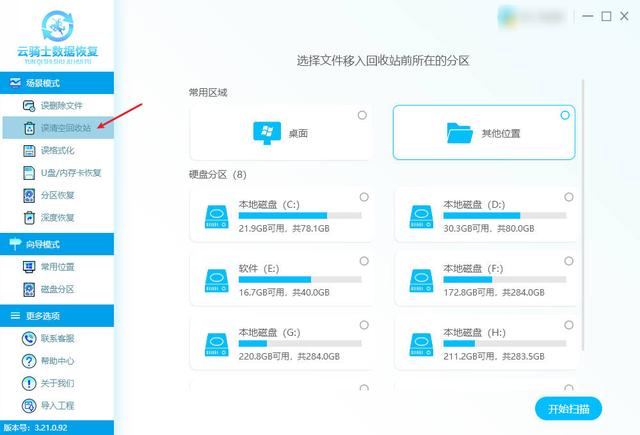
2、接着选择需要恢复的HP笔记本电脑上的磁盘或分区,点击“开始扫描”,软件将开始扫描选定的磁盘或分区。
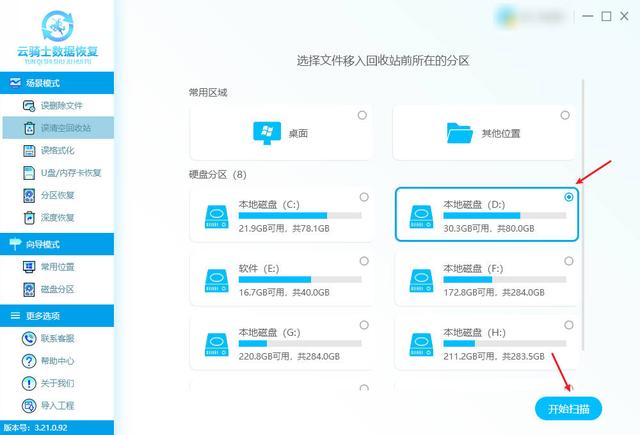
3、扫描完成后,可以通过“列表模式”下的文件类型、路径、文件名、大小等方式缩小查找范围,然后“预览模式”下预览扫描结果。

4、选中需要恢复的文件后,点击“立即恢复”,在弹出的对话框中,选择将恢复的数据保存到其他安全区域即可。
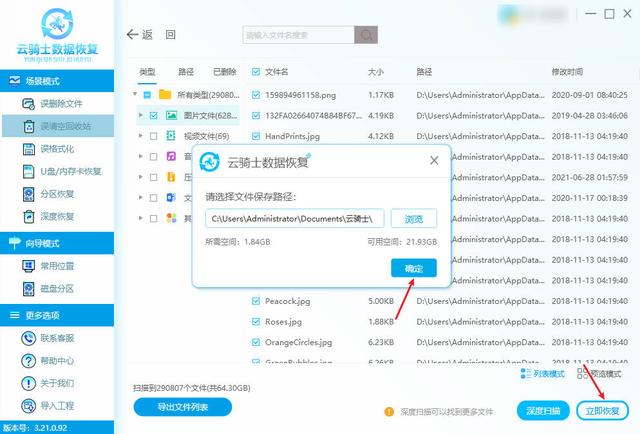 注意事项:
注意事项:虽然上面介绍了多个隐藏笔记本文件恢复方法,但是为了避免不必要的麻烦,建议您日常注意以下几点:
☛定期备份重要数据到外部硬盘、云存储等安全区域。
☛熟悉操作系统的文件管理功能,避免误操作导致文件隐藏或删除。
☛不要随意打开那些来自陌生发件人或包含可疑内容的电子邮件附件。
☛使用可靠的杀毒软件定期扫描系统,确保没有病毒或恶意软件隐藏或破坏文件。
常见问答:怎样批量取消隐藏文件?
若要批量取消多个文件的隐藏属性,可先选中所有目标文件(Ctrl+A快速全选或Ctrl键配合鼠标点击逐个选择)。接着,右击选中的文件,在弹出的菜单中选择“属性”。在属性界面中,去掉“隐藏”前的勾选,最后点击“确定”即可。
往期推荐: